Installer, afinstaller, opdater og administrer Windows 10 Apps
Microsoft Windows 10 / / March 17, 2020
Sidst opdateret den

Ny på Windows 10 og spekulerer på, hvad disse mobile-stil apps handler om? Her er et kig på, hvordan du bruger og administrerer Microsofts Universal-apps.
Hvis du er ny med Windows 10, kan du undre dig over, hvordan du administrerer de nye apps i mobilstil på din pc. Her er et kig på, hvordan du finder, installerer, opdaterer og afinstallerer oprindelige Windows 10-apps.
Windows 10 Universal Apps Store
Moderne eller metro-stil apps blev introduceret i Windows 8 - det operativsystem, som de fleste brugere sprang over, fordi det var så touch-centreret. Disse apps er udvidet til Windows 10 og fungerer på en måde, der giver meget mere mening i traditionelle bærbare og stationære pc'er uden berøringsskærmfunktioner.
For eksempel åbner universelle apps nu på skrivebordet ligesom ethvert andet program. I Windows 8.x åbnes de på en fuld skærm. Du har brug for et hjælpeprogram som Stardocks ModernMix at få dem til at opføre sig som de gør nu.
Hvis du har
Du finder universelle apps i butikken ved at gå til Start> Alle apps> Butik. Hvis du finder ud af, at du bruger Store meget, kan du faktisk fastgøre den på proceslinjen for lettere adgang. Giv det bare et højreklik, og vælg Fastgør til proceslinjen.
Det er værd at bemærke, at butikken har mere end blot apps. Her finder du også musik, film og tv og spil.
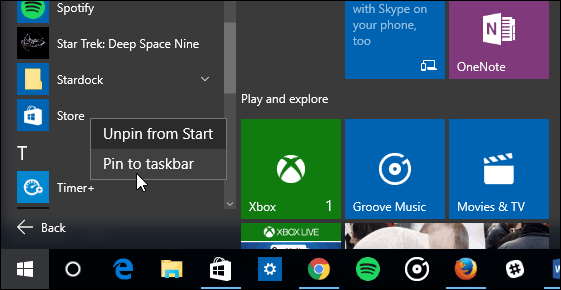
Butikken fungerer, som du kunne forvente, at enhver mobilappshop fungerer. Du kan finde fremhævede apps, top gratis eller betalte apps, foreslåede apps og meget mere. Du kan læse beskrivelsen af apps, se brugeranmeldelser og skærmbilleder - ligesom en app store på enhver anden platform.
Det er også værd at nævne, at butikken kontinuerligt redesignes for at være bedre. Skuddet nedenfor er, hvordan hovedsiden ser ud til Windows 10-jubilæumsopdateringen.
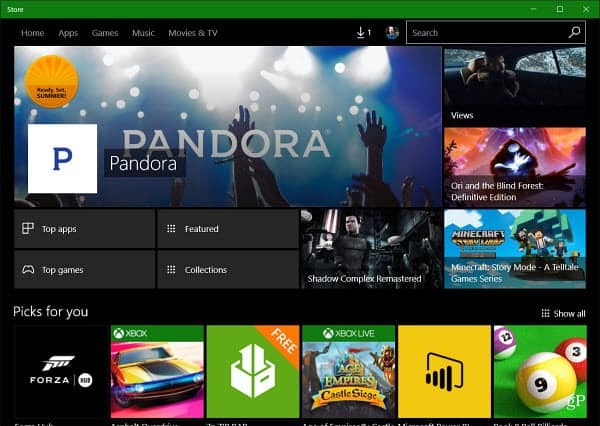
Hvis der er en bestemt app, du ved, du vil have, skal du bare søge efter den. Eller, hvis du vil gennemse og se, hvad der er tilgængeligt, kan du gennemse og forfine din søgning baseret på kategorier. Jeg vil ikke bruge mere tid på at finde apps, fordi det er ligetil. Bare hoppe derinde, begynde at kigge rundt og have det sjovt.
Installation af Universal Apps
Hvis du finder en app, du kan lide og ønsker, skal du blot vælge knappen Installer, gratis eller pris øverst på appsiden.
Så ser du den app, der erhverver en licens, og udviklingen af download. I løbet af denne tid kan du sætte den på pause eller annullere den, før den er færdig.
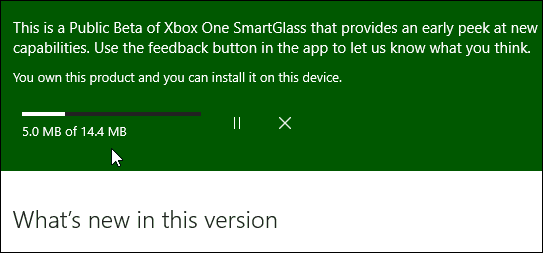
Jeg skal nævne, at hvis du ser på den betalte app, giver den normalt en gratis prøveversion, du kan bruge til at prøve, før du køber.
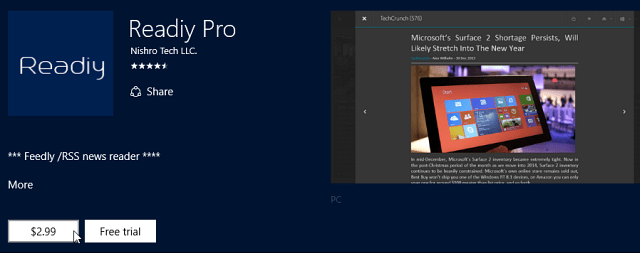
Når appen er installeret, kan du åbne den direkte fra butikken eller Start-menuen. Det vises under Nylig tilføjet afsnit.
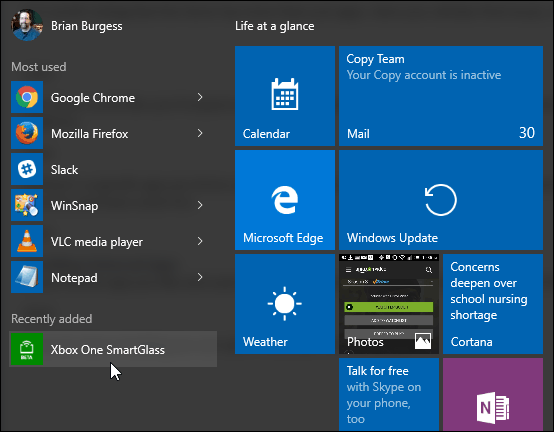
For at komme til apps hurtigere, skal du sørge for at læse vores artikel om hvordan man finder apps med det første bogstav fra Start-menuen.
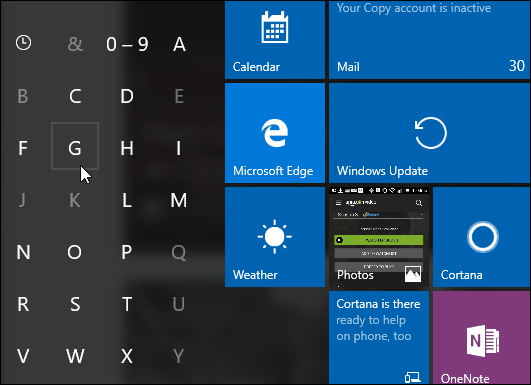
Afinstallation af apps
Afinstallation af en app er lige så let som at gøre det på en iPhone. Find appens flise eller ikon i menuen Start, højreklik, og vælg Afinstaller.
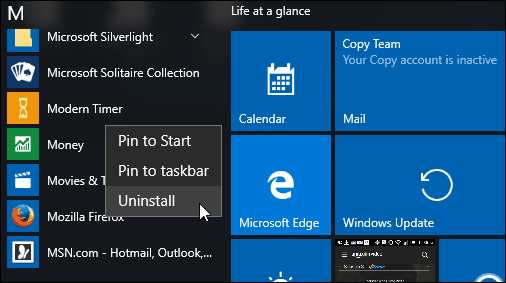
Så ser du nedenstående meddelelse, der bekræfter, at du vil afinstallere appen. Vælg Afinstaller igen. Bemærk også, at du kan geninstaller enhver app, du har downloadet før hvilket også ligner iOS.
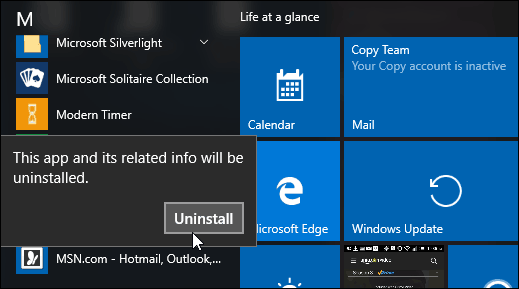
Du kan også højreklikke på traditionelle desktop-apps for at afinstallere dem, men det kræver et ekstra trin. Det Programmer og funktioner kontrolpanelet åbnes, så du kan afinstallere det. Problemet med at afinstallere desktop-programmer via Programmer og funktioner er det efterlader skrammel som temp-mapper, filer og Registreringsindstillinger. For at få en ren afinstallation af traditionelle desktop-programmer skal du læse vores artikel: Hvordan fjerner jeg software helt?
Opdater Windows 10 Apps
Windows 10 opdaterer som standard sine apps i baggrunden. Men du kan slå indstillingen fra. For at gøre det skal du åbne butikken, vælge dit profilikon øverst og derefter Indstillinger i menuen.
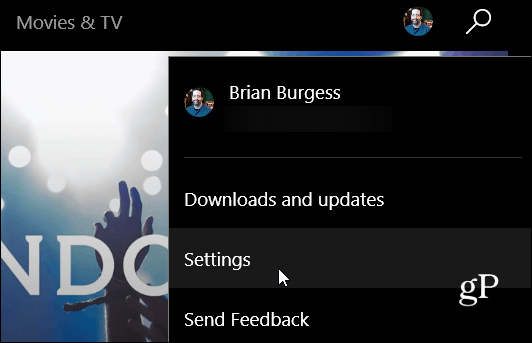
Flip automatiske opdateringer til eller fra på næste side.
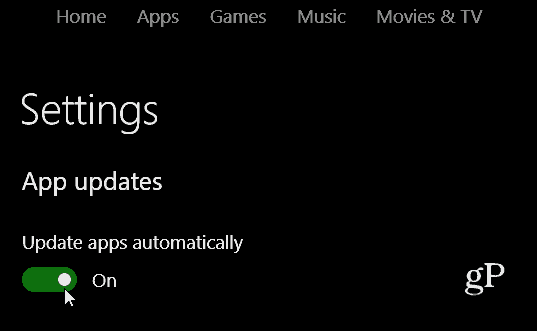
Selv hvis du har tændt for automatiske opdateringer, kan du muligvis holde øje med appopdateringer og opdatere dem manuelt for at få de nyeste funktioner. For at gøre det skal du åbne butikken, vælge dit profilikon og derefter Downloads og opdateringer.
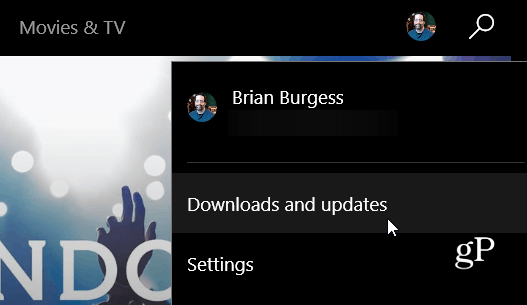
Klik derefter på knappen Kontroller for opdateringer. Det er værd at kontrollere efter appopdateringer efter en stor Windows-opdatering, eller når du får en ny opbygning af Windows 10 hvis du er i Windows Insider-program.
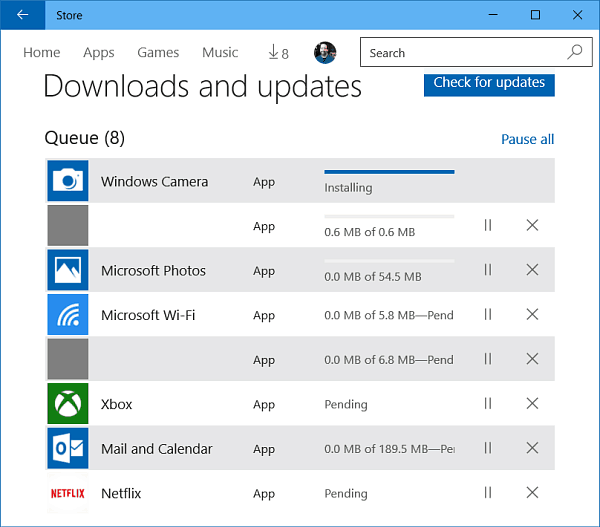
Mere om Windows 10-apps
hvis du opgraderet fra Windows 7 til Windows 10, denne "newbie" -artikel skulle komme i gang. Når du begynder at blive mere tilpasset de universelle apps, vil du tjekke nogle af vores andre guider, der er linket nedenfor.
- Forståelse af universelle apps og menuer
- Føj Gmail eller andre konti til Windows 10 Mail-app
- Sådan udskrives fra fotos og andre Windows 10-apps
- Gen-download af apps og andre varer fra Windows 10 Store
- Stop Universal Apps fra at køre i baggrunden
- Sådan konfigureres appnotifikationer
Et andet problem at tale om (og jeg er sikker på, at du har hørt folk tale om), er der mangel på apps sammenlignet med andre platforme. Det var sandt for Windows 8.x, da operativsystemet aldrig fangede sig, og appudviklere så ikke nødvendigt at støtte det. Men Windows 10 er blevet mødt med en masse fanfare og positive anmeldelser i det forløbne år.
Jeg skal også bemærke, at Microsoft starter en ny strategi for at få universelle apps fra tredjepartsudviklere ind i rampelyset ved at annoncere dem i Start-menuen. Disse apps vises i venstre kolonne under Foreslåede apps. Hvis du synes, det er for påtrængende, skal du læse vores artikel om hvordan man deaktiverer app-annoncering.
Opdatering 6/2019: UWP-apps er ikke fanget, og Microsoft bevæger sig mod Progressive Web Apps (PWA).
Apropos Windows 10 Store, så sørg for at læse vores artikel om hvordan man lejer film eller tv-shows og spiller dem i appen Film & TV.
Hvis du har flere spørgsmål eller tanker om Windows 10-apps, skal du skrive en kommentar nedenfor. Eller for yderligere diskussion om alle ting Win 10, gå til Windows 10-fora.
Bemærk: Dele af denne artikel er blevet opdateret for at afspejle ændringer til Windows 10 jubilæumsopdatering.

